Hoe om die Outlook Express-program te verwyder
Outlook Express is die naam van die e-pos kliënt wat ingesluit is in Internet Explorer voor weergawe 7.0. Dit is gereeld ingesluit by Microsoft-bedryfstelsels wat voor Windows Vista vrygestel is. Outlook Express herdoop Windows Mail vir Vista bekendstelling en weer na Windows Live Mail voor die vrystelling van Windows 7. Sommige gebruikers met ouer bedryfstelsels Microsoft Windows Vista wil dalk Outlook Express verwyder ten einde toegang te beperk tot gebruiker of om inmenging met verkies alternatiewe van e-pos kliënte te vermy. Volg hierdie stappe om te leer hoe om Outlook Express te verwyder in Windows XP, Windows Server 2000 en Windows Server 2003.
conținut
stappe
Metode 1
Sien die verborge lêers en dopgehou

1
Gaan na die opsie Versteekte lêers en dopgehou. As u Outlook Express uit u rekenaar wil verwyder, moet u die lêers en dopgehou van die stelsel gewoonlik versteek deur die voorafbepaalde instellings kan sien. Dubbelklik in die Configuratiescherm op die My Computer-ikoon.

2
Wys die verborge lêers en dopgehou. Kies in die kieslys kieslysopsies en klik op die oortjie View. In die lêers en dopgehou versteek, kies die opsie Versteek lêers en dopgehou opsie, en maak die boks Verberg lêeruitbreidings vir bekende lêertipes uit.
Metode 2
Hernoem Windows Explorer-lêers

1
Gaan na die gids Windows Explorer. Kies Accesories in die Start-menu en kies Windows Explorer.

2
Vind die volgende vouers in Windows Explorer. Gee jou gebruikersnaam op wanneer gevra word.

3
Verander die naam van elke gids. Skryf die woord oud, gevolg deur `n koppelteken"(old_) voor die naam van die gids. Verander die naam van elke gids om by die volgende voorbeelde te pas.
Metode 3
Verwyder die register sleutels vir Outlook Express

1
Verwyder die Outlook Express-inskrywings uit die Windows-register. Open die Start-kieslys en kies Begin. Tik die regedit-opdrag in die oop veld en druk Enter. Soek die volgende register sleutels in die lys en verwyder hulle deur regs te klik en kies die opsie verwyder in die pop-up menu.
- Vind en verwyder die item: HKEY_LOCAL_MACHINE Software Microsoft Outlook Express.
- Vind en vee die item: HKEY_LOCAL_MACHINE Software Microsoft WAB.
- Soek en verwyder die item: HKEY_CURRENT_USER Software Microsoft Outlook Express.
- Vind en verwyder die inskrywing: HKEY_CURRENT_USER Identities.
- Vind en verwyder die item: HKEY_CURRENT_USER Software Microsoft WAB.
- Soek vir en die inskrywing verwyder: HKEY_LOCAL_MACHINE Software Microsoft Active Setup geïnstalleer komponente {44BBA840-CC51-11CF-AAFA-00AA00B6015C}.
Metode 4
Hernoem die Outlook Express-lêeruitbreidings

1
Vind en verander die nodige lêer uitbreidings. Kies Soek in die Start-menu en kies die opsie Vir lêers en dopgehou. Tik elkeen van die volgende lêername in die soekkassie en druk Enter. Hou in gedagte dat vir elke soektog wat jy uitvoer, twee resultate teruggestuur word. U moet die lêer uitbreidings vir beide resultate verander om Outlook Express te verwyder.
- Toegang tot die lêer genaamd: inetcomm.dll en verander dit om te lees: inetcomm.old.
- Soek vir die lêer genaamd: msoeacct.dll en vervang die dll uitbreiding met ou.
- Vind die lêer: msoert2.dll en hernoem dit om msoert2.old te lees.
- Toegang tot die lêer genaamd: msoe.dll en verander dit om te lees: msoe.old.
- Soek vir die lêer genaamd: msimn.exe en vervang die exe uitbreiding met ou
- Vind die lêer: oeimport.dll en hernoem dit na oeimport.old.
- Toegang tot die lêer genaamd: oemiglib.dll en verander dit om te lees: oemiglib.old.
- Soek vir die lêer genaamd: oemig50.exe en hernoem dit na oemig50.old.
- Vind die lêer: Setup50.exe en vervang die exe-uitbreiding met ou.
- Toegang tot die lêer genaamd: wab.exe en verander dit om te lees: wab.old.
- Soek vir die lêer genaamd: wabfind.dll en vervang die dll uitbreiding met ou.
- Vind die lêer: wabimp.dll en vervang dit om te lees: wabimp.old.
- Toegang tot die lêer genaamd: wabmig.exe en verander dit om te lees: wabimp.old.
- Soek vir die lêer genaamd: csapi3t1.dll en vervang die dll uitbreiding met die woord ou.
- Gaan na die lêer genaamd: directdb.dll en hernoem dit na directdb.old.
- Soek vir die lêer genaamd: wab32.dll en verander dit om te lees: wab32.dll.
- Vind die lêer: wab32res.dll en vervang die dll uitbreiding met ou.
wenke
- U moet as administrateur inloggen om toegang te kry tot die vereiste plekke om Outlook Express te verwyder.
- Maak seker dat u die bedryfstelsel korrek opstel voordat u begin om `n herstelpunt te vestig.
waarskuwings
- In vorige weergawes van Windows Vista is Outlook Express styf geïntegreerd en deel baie interafhanklikhede met ander funksies en programme van die bedryfstelsel. As u Outlook Express uit u rekenaar verwyder, kan sekere funksies nie meer behoorlik werk nie.
Deel op sosiale netwerke:
Verwante
 Hoe om Messenger te verwyder
Hoe om Messenger te verwyder Hoe om IDX-lêers oop te maak
Hoe om IDX-lêers oop te maak Hoe maak jy `n handtekening met foto`s in Outlook Express in Windows Vista
Hoe maak jy `n handtekening met foto`s in Outlook Express in Windows Vista Hoe om spam e-posse oor die manlike uitbreiding in Outlook of Vista Mail te vermy
Hoe om spam e-posse oor die manlike uitbreiding in Outlook of Vista Mail te vermy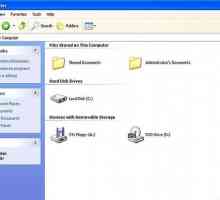 Hoe om die vertoning van verborge lêers en dopgehou in Windows te aktiveer
Hoe om die vertoning van verborge lêers en dopgehou in Windows te aktiveer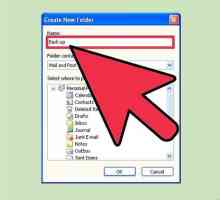 Hoe om Microsoft Outlook te rugsteun
Hoe om Microsoft Outlook te rugsteun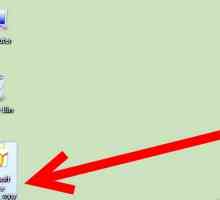 Hoe om Outlook Express te maak, verlaat elektroniese boodskappe op die bediener
Hoe om Outlook Express te maak, verlaat elektroniese boodskappe op die bediener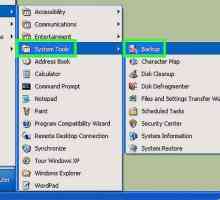 Hoe om `n rugsteun in Windows XP te maak
Hoe om `n rugsteun in Windows XP te maak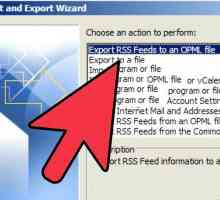 Hoe om kontakte van Outlook na die Mac Mail-program in te voer
Hoe om kontakte van Outlook na die Mac Mail-program in te voer Hoe om Windows Mail en Windows Kalender in Windows 7 te installeer
Hoe om Windows Mail en Windows Kalender in Windows 7 te installeer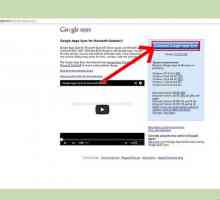 Hoe om Google Outlook gesinkroniseer te kry om met Outlook 2013 te werk
Hoe om Google Outlook gesinkroniseer te kry om met Outlook 2013 te werk Hoe om Outlook-data na `n nuwe rekenaar te skuif
Hoe om Outlook-data na `n nuwe rekenaar te skuif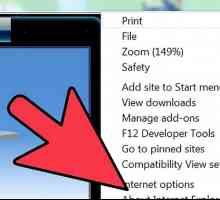 Hoe om Outlook Express weer te installeer
Hoe om Outlook Express weer te installeer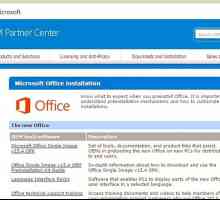 Hoe om Outlook data te sinkroniseer met Yahoo
Hoe om Outlook data te sinkroniseer met Yahoo Hoe om fout 0x800c0133 in Outlook op te los
Hoe om fout 0x800c0133 in Outlook op te los Hoe om u persoonlike instellings van Microsoft Outlook 2003 na `n nuwe rekenaar oor te dra
Hoe om u persoonlike instellings van Microsoft Outlook 2003 na `n nuwe rekenaar oor te dra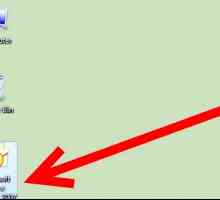 Hoe Microsoft Outlook gebruik om e-pos boodskappe vanaf `n Imap-rekening af te laai
Hoe Microsoft Outlook gebruik om e-pos boodskappe vanaf `n Imap-rekening af te laai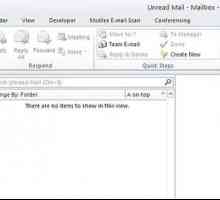 Hoe om te argiveer in Outlook 2010
Hoe om te argiveer in Outlook 2010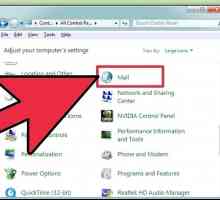 Hoe om RPC oor HTTP in Outlook op te stel
Hoe om RPC oor HTTP in Outlook op te stel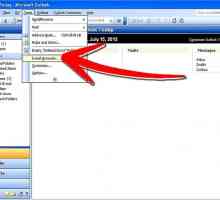 Hoe om Microsoft Outlook te konfigureer
Hoe om Microsoft Outlook te konfigureer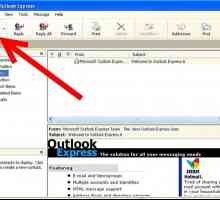 Hoe maak en stuur basiese e-posse in Outlook Express
Hoe maak en stuur basiese e-posse in Outlook Express
 Hoe om IDX-lêers oop te maak
Hoe om IDX-lêers oop te maak Hoe maak jy `n handtekening met foto`s in Outlook Express in Windows Vista
Hoe maak jy `n handtekening met foto`s in Outlook Express in Windows Vista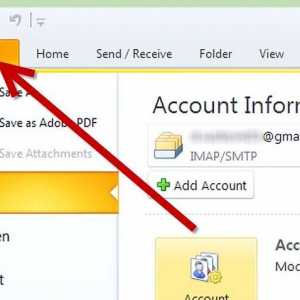 Hoe om spam e-posse oor die manlike uitbreiding in Outlook of Vista Mail te vermy
Hoe om spam e-posse oor die manlike uitbreiding in Outlook of Vista Mail te vermy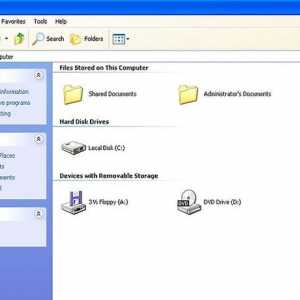 Hoe om die vertoning van verborge lêers en dopgehou in Windows te aktiveer
Hoe om die vertoning van verborge lêers en dopgehou in Windows te aktiveer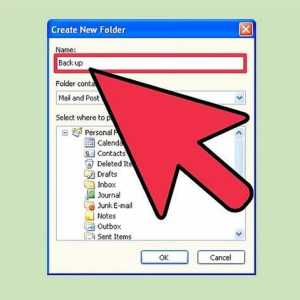 Hoe om Microsoft Outlook te rugsteun
Hoe om Microsoft Outlook te rugsteun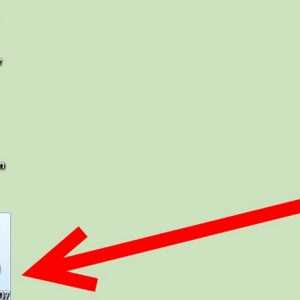 Hoe om Outlook Express te maak, verlaat elektroniese boodskappe op die bediener
Hoe om Outlook Express te maak, verlaat elektroniese boodskappe op die bediener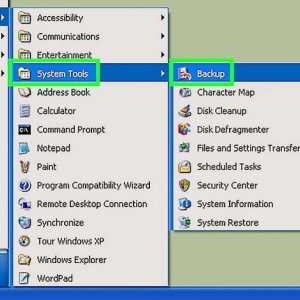 Hoe om `n rugsteun in Windows XP te maak
Hoe om `n rugsteun in Windows XP te maak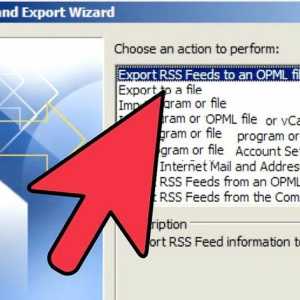 Hoe om kontakte van Outlook na die Mac Mail-program in te voer
Hoe om kontakte van Outlook na die Mac Mail-program in te voer Hoe om Windows Mail en Windows Kalender in Windows 7 te installeer
Hoe om Windows Mail en Windows Kalender in Windows 7 te installeer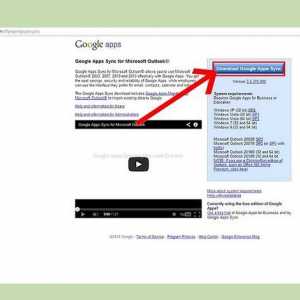 Hoe om Google Outlook gesinkroniseer te kry om met Outlook 2013 te werk
Hoe om Google Outlook gesinkroniseer te kry om met Outlook 2013 te werk